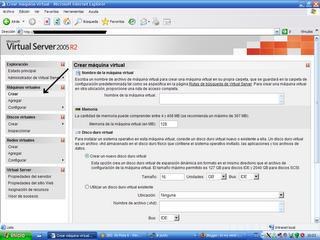Seguro que alguien se preguntaba por qué no he hablado de Vista aún...
Pues nada, me aburro y no se me ha ocurrido otra cosa mejor sobre la que escribir.
Instalé la beta 2 hace un par de meses en el tablet pc y bueno, la experiencia no fue demasiado alentadora. Un sistema muy pesado (unos 480 megas de carga sólo con encender el ordenador) y con muchos detalles por pulir. No he probado (ni ganas) la RC1 que empezó a circular hace unos días.
Vista supone el punto final de Microsoft a su concepción tradicional de Windows. Personalmente, considero a Vista como un fallo necesario. Es decir, Microsoft necesita hacer un sistema operativo, y en cierto modo, le da igual lo mediocre que pueda ser. Vista supone la diversificación de Windows, lo cual supone que aunque habrá un único Windows, será diferente en función del fin del equipo en que se use. Cabe mencionar dos grandes campos en los que Vista quiere imponerse, como son los tablet pc y lo media center. Microsoft necesita que Vista se imponga en estos mercados para no dejar un sólo hueco a Linux y seguir vendiendo licencias OEM.
Antes he comentado que Vista es una simple versión de transición. Microsoft ha cambiado su filosofía y está empezando a ofrecer el software como servicio. Windows Live es sólo la piedra visible que nos está permitido ver. Singularity (sistema operativo de investigación que se está cociendo en los laboratorios de Microsoft) es el próximo paso, y está basado en conceptos bastante interesantes, como el uso de managed code dentro del propio núcleo. ¿Más servicios? La virtualización. El acuerdo con Xen y la pasada adquisición de Connectix, permitirán que dentro de plataformas Windows se pueda ejecutar Linux, con lo que ello supone en los servidores de pequeño y mediano tamaño. Y como estos ejemplos, podría seguir un par de párrafos más...
Vista es un fallo necesario. Será un Windows malo, fallará, pero ofrecerá cierta comodidad al usuario y ese "eye-candy" que la gente demanda. La salida de Gates nos traerá una nueva Microsoft, con Singularity, .NET y Windows Live como estandartes de su plan para dominar el mercado, deshaciéndose de un plumazo de Google, Sun y quien ose ponerse por medio.
miércoles, septiembre 27, 2006
martes, septiembre 26, 2006
Más y más...
Acabó septiembre. Por fin puedo dedicarme a mis cosas.
Vuelvo a recuperar el ritmo en el blog, así que pronto tendréis nuevas críticas. También me he propuesto hacer algún que otro tutorial, como el de Virtual Server 2005. En fin, mientras sí y mientras no, seguiré con mi repaso de .NET, terminaré el par de lecciones que me quedan del libro "Learning Perl" y quizá me proponga echarle un vistazo a Ruby.
Hablando de éste último, soy bastante reacio a probarlo. Lo considero otra moda más, al igual que mi querida Ubuntu. Aún no he visto aplicaciones serias en producción que se basen en Ruby o Ruby on Rails, así que quizá no me pare a verlo...
Pronto lo sabreis...
Vuelvo a recuperar el ritmo en el blog, así que pronto tendréis nuevas críticas. También me he propuesto hacer algún que otro tutorial, como el de Virtual Server 2005. En fin, mientras sí y mientras no, seguiré con mi repaso de .NET, terminaré el par de lecciones que me quedan del libro "Learning Perl" y quizá me proponga echarle un vistazo a Ruby.
Hablando de éste último, soy bastante reacio a probarlo. Lo considero otra moda más, al igual que mi querida Ubuntu. Aún no he visto aplicaciones serias en producción que se basen en Ruby o Ruby on Rails, así que quizá no me pare a verlo...
Pronto lo sabreis...
jueves, septiembre 14, 2006
Back once again...
En este parón de exámenes aprovecharé para comentar algunas de esas nuevas ideas que rondan por mi cabeza. Después de estar todo el verano estudiando y tener 4 exámenes en 3 días, tengo un pequeño descanso (me lo merezco) :-P.
Después de tener problemas con la gestión de energía de Linux, he decidido borrarlo completamente de mi disco duro. No es normal que Windows aguante 4 horas y Linux no llegue a una hora y tres cuartos. Y sí, he intentado todo lo que sé, evitar accesos a disco (cambiando syslog por metalog), quitar brillo a la pantalla, ajustar la velocidad de la CPU... En fin, la gestión de energía tiene aún que mejorar. Lo siento por los linuxeros, pero algunos necesitamos MOVILIDAD y eso no nos lo da un sistema operativo que aguanta 1:45 horas.
Puesto a mirar soluciones, opté por montar una red virtual dentro de Windows. En lugar de usar Virtual PC, opté por usar Microsoft Virtual Server. Éste es una implementación diferente de la tecnología subyacente en Virtual PC. La diferencia es que las máquinas virtuales no tienen su interfaz gráfico como en Virtual PC, sino que tienes que utilizar un programa externo para ello. Esa es la ventaja que yo buscaba, virtualización sin ser consciente de ello. Hay que tener en cuenta, que realmente sí hay interfaz de usuario (no va a ser todo línea de comandos en esta vida), aunque dicha interfaz es vía web.
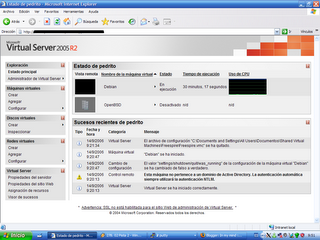
Voy a explicar "brevemente" los pasos a seguir para tener un servidor Windows con una red virtual capaz de albergar casi cualquier sistema operativo. Yo en concreto tengo instalados de momento OpenBSD y Debian. Pronto instalaré OpenStep, para ver si funciona con Virtual PC y rememorar los tiempos de NeXT.
Espero que a alguien le sirva de algo.

La próxima vez que se reinicie el ordenador, se notará que tarda un poco más en arrancar. Ésto se debe a que Virtual Server se inicia al arrancar Windows. Para cambiar ésto, hay que acceder al menú "Herramientas Administrativas" y después a Servicios y desactivar el arranque automático del servicio Virtual Server. Si no se encuentra el menú "Herramientas Administrativas", se hace clic con el botón derecho en el menú inicio, y se accede a las propiedades. Accedemos a la pestaña "Menú Inicio" y pulsamos en "Personalizar" y después accedemos a "Opciones avanzadas". Donde pone "Elementos del menú inicio", buscamos "Herramientas administrativas del sistema" y seleccionamos que sean visibles. Ya tendremos el menú accesible.
¿Comentarios? ¿Sugerencias?
P.D.: Si pediría que no se dejaran comentarios del tipo "Usa Linux, eso es una chapuza"... :-)
Después de tener problemas con la gestión de energía de Linux, he decidido borrarlo completamente de mi disco duro. No es normal que Windows aguante 4 horas y Linux no llegue a una hora y tres cuartos. Y sí, he intentado todo lo que sé, evitar accesos a disco (cambiando syslog por metalog), quitar brillo a la pantalla, ajustar la velocidad de la CPU... En fin, la gestión de energía tiene aún que mejorar. Lo siento por los linuxeros, pero algunos necesitamos MOVILIDAD y eso no nos lo da un sistema operativo que aguanta 1:45 horas.
Puesto a mirar soluciones, opté por montar una red virtual dentro de Windows. En lugar de usar Virtual PC, opté por usar Microsoft Virtual Server. Éste es una implementación diferente de la tecnología subyacente en Virtual PC. La diferencia es que las máquinas virtuales no tienen su interfaz gráfico como en Virtual PC, sino que tienes que utilizar un programa externo para ello. Esa es la ventaja que yo buscaba, virtualización sin ser consciente de ello. Hay que tener en cuenta, que realmente sí hay interfaz de usuario (no va a ser todo línea de comandos en esta vida), aunque dicha interfaz es vía web.
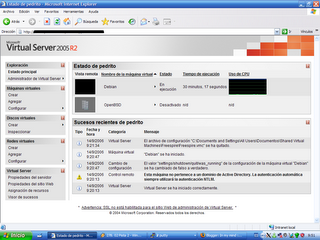
Voy a explicar "brevemente" los pasos a seguir para tener un servidor Windows con una red virtual capaz de albergar casi cualquier sistema operativo. Yo en concreto tengo instalados de momento OpenBSD y Debian. Pronto instalaré OpenStep, para ver si funciona con Virtual PC y rememorar los tiempos de NeXT.
- El proceso de instalación de Virtual Server es sencillo y no voy a explicarlo, simplemente, pulsar "Siguiente"... "Siguiente"... "Siguiente"... "Finalizar" ;-)
- Para instalar Debian, primero habrá que crear una máquina virtual, para ello, se debe de acceder a la siguiente url:
http://localhost/VirtualServer/VSWebApp.exe?view=1
Hay que tener en cuenta, que para dicha interfaz, será necesario tener instalado al menos el servidor HTTP de IIS, ya que es una aplicación ASP.NET.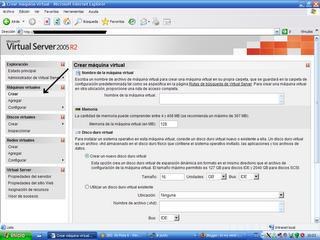
- En dicha pantalla introduciremos los datos de la máquina como son el nombre, la cantidad de memoria, etc... Para los que estén un poco perdidos, aconsejo que sólo cambien el apartado de "Adaptador de red virtual" por el adaptador que usen para conectar a Internet (WiFi o Ethernet).
- En mi caso, opté por probar el nuevo instalador gráfico de Debian Etch. Se puede descargar de aquí.
- La gran ventaja de este método, reside en que no hay que particionar, por lo que cualquiera puede tener linux en su escritorio sin necesidad de partir el disco ;-)
- No voy a explicar la instalación de Debian, pero si alguien está MUY interesad@, que deje algún comentario, aunque el instalador es cada vez más simple y se explica bastante bien por sí sólo. Pero bueno, nunca está de más echar una mano ;-)
- Una vez hemos terminado la instalación, arrancamos la máquina virtual. Para acceder al login del sistema, desde la interfaz web de Virtual Server, se pincha en el dibujo que acompaña al nombre de la máquina virtual.

- Entramos como root e instalamos ssh:
apt-get install ssh
Una vez instalado, si no estamos seguros de nuestra IP (las coge por DHCP), hacemos un ifconfig y observamos qué ip tiene el adaptador eth0. - Ya podemos olvidarnos de acceder a nuestra máquina virtual por la interfaz web. A partir de ahora, simplemente haremos un ssh... alguien se preguntará si eso se puede hacer desde windows. SÍ, sólo hay que instalar Putty.
- La primera vez que accedamos a Putty, accederemos a la sección "SSH -> X11" y activaremos "Enable X11 forwarding". Volvemos a "Session" e introducimos la IP de nuestra Debian. Donde pone "Saved Sessions", ponemos un nombre a la sessión y le damos a "Save". Así ya no tendremos que reconfigurar Putty cada vez que lo ejecutemos.
- Nos falta poder ejecutar aplicaciones gráficas. Para ello ya hemos activado el X11 forwarding, sólo nos falta un servidor X para windows, y ese se llama Xming. Nos lo descargamos, junto con los paquetes de fuentes y lo instalamos.
- Ahora, desde nuestra ssh, ejecutamos cualquier comando de Xwindows, como xclock, y aparecerá en nuestra ventana Windows.
- Ya tenemos total interoperabilidad entre Windows y Linux sin necesidad de reiniciar. Y en mi caso, con la gestión de energía optimizada para mi máquina.
Espero que a alguien le sirva de algo.

La próxima vez que se reinicie el ordenador, se notará que tarda un poco más en arrancar. Ésto se debe a que Virtual Server se inicia al arrancar Windows. Para cambiar ésto, hay que acceder al menú "Herramientas Administrativas" y después a Servicios y desactivar el arranque automático del servicio Virtual Server. Si no se encuentra el menú "Herramientas Administrativas", se hace clic con el botón derecho en el menú inicio, y se accede a las propiedades. Accedemos a la pestaña "Menú Inicio" y pulsamos en "Personalizar" y después accedemos a "Opciones avanzadas". Donde pone "Elementos del menú inicio", buscamos "Herramientas administrativas del sistema" y seleccionamos que sean visibles. Ya tendremos el menú accesible.
¿Comentarios? ¿Sugerencias?
P.D.: Si pediría que no se dejaran comentarios del tipo "Usa Linux, eso es una chapuza"... :-)
miércoles, septiembre 13, 2006
La vida es sueño
About a year ago I was diagnosed with cancer. I had a scan at 7:30 in the morning, and it clearly showed a tumor on my pancreas. I didn't even know what a pancreas was. The doctors told me this was almost certainly a type of cancer that is incurable, and that I should expect to live no longer than three to six months. My doctor advised me to go home and get my affairs in order, which is doctor's code for prepare to die. It means to try to tell your kids everything you thought you'd have the next 10 years to tell them in just a few months. It means to make sure everything is buttoned up so that it will be as easy as possible for your family. It means to say your goodbyes.
Lo peor de la vida, la enfermedad. Desgraciadamente, nadie se puede escapar (aún, esperemos que la nanotecnología evolucione para evitar esto) a un cáncer. Steve Jobs también es humano, y también ha caido en las garras de la terrible enfermedad. Realmente me quedé de piedra cuando lo supe hace unos dias, pero más de piedra me he quedado cuando cuando he leido el texto que él mismo escribió para mostrarlo en un discurso de graduación en Stanford. Él ha pasado por todo, empezó en el fondo, subió a lo más alto, no supo mantenerse en su sitio y volvió a caer, volvió a empezar desde abajo y ahora es una especie de rey todopoderoso. Es un texto que merece realmente la pena, y hay que destacar el hincapié (no sé si está bien escrito) que hace en que cada uno persiga sus sueños. Él es el ejemplo de que se puede conseguir.
Seguiré persiguiendo mis sueños. Buena suerte Steve.
Texto íntegro
P.D.: Acabo de saber que el cancer le fue diagnosticado en 2004
Suscribirse a:
Entradas (Atom)